شاید شما فکر کنید تنظیم روتر تی پی لینک کار بسیار سختی باشد، اما این کار نه دشوار است نه آسان ما در این زمینه به شما کمک خواهیم کرد با خیال راحت بتوانید روتر خود را راه اندازی، پیکربندی و تنظیم کنید، چرا که روتر و مودم شما بعد از نصب و راه اندازی احتیاج به پیکربندی و تنظیماتی دارد تا بتوانید از اینترنت استفاده کنید و امنیت شبکه خانگی یا اداری خود را حفظ کنید. در نتیجه ما در این مقاله قصد داریم تا تمام مراحل تنظیمات و پیکربندی روتر تی پی لینک را از ابتدا تا اتصال به اینترنت را آموزش دهیم.
نحوه تنظیم روتر تی پی لینک:
در این قسمت از مقاله قصد داریم از بهترین راه های راه اندازی روتر تی پی لینک را به شما ارائه دهیم. اگر این مراحل را با دقت و گام به گام انجام دهید هیچگونه مشکلی در نصب و راه اندازی این مدل روتر ها را نخواهید داشت. در نتیجه با ما در ادامه این مقاله همراه باشید.
راه اندازی و نصب روتر تی پی لینک:
برای راه اندازی روتر های تی پی لینک در ابتدا باید کابل اترنتی که از یک طرف به پریز مخابرات متصل است را به درگاه های پشت روتر که به نام های WAN و Internet هستند متصل کنید. گام بعدی باید یک سر آداپتور برق را به دستگاه وصل کنید و سر دیگر را به پریز دیواری نزدیک آن وصل نمایید. در نتیجه روتر تی پی لینک خود را روشن نمایید.
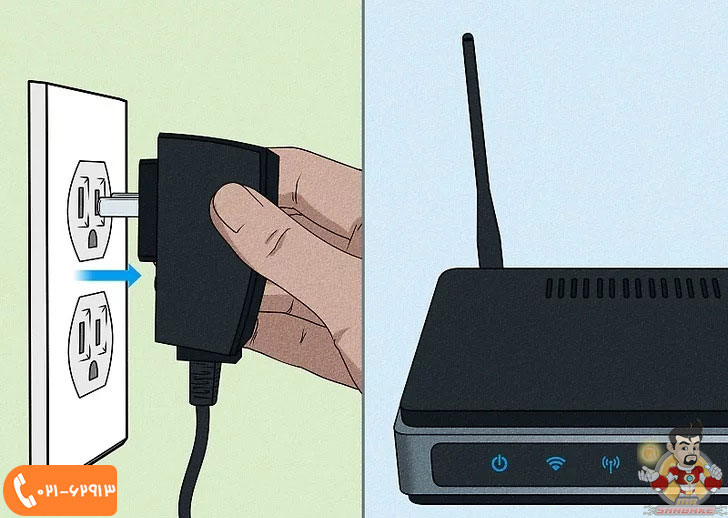
پیکر بندی روتر TP-Link:
اگر شما میخواهید روتر TP-Link خود را بازنشانی و یا راه اندازی کنید، زمانی که روتر تی پی لینک شما روشن است، دکمه WPS/RESET را برای 20 ثانیه نگهدارید تا هنگامی که LED روتر از آهسته تا تند چشمک بزند.
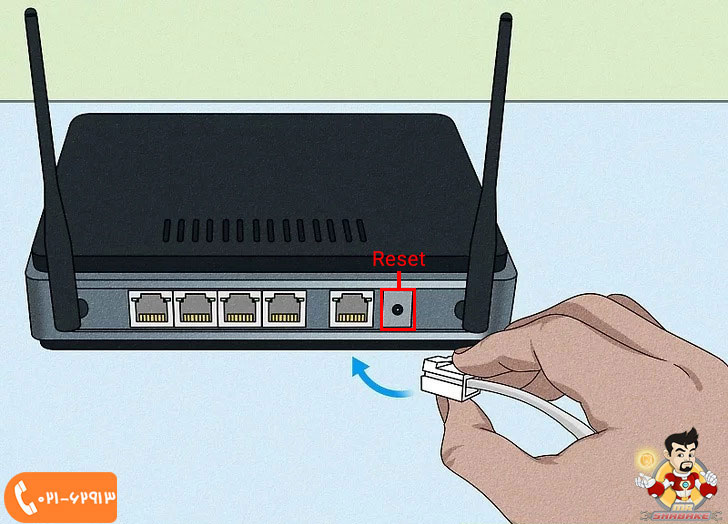
در نتیجه دکمه را رها کنید و صبر کنید تا روتر به تنظیمات پیش فرض کارخانه یا همان راه اندازی مجدد بازگردد. تلفن همراه یا سیستم خود را با استفاده از کابل اترنت یا وای فای به روتر متصل کنید.
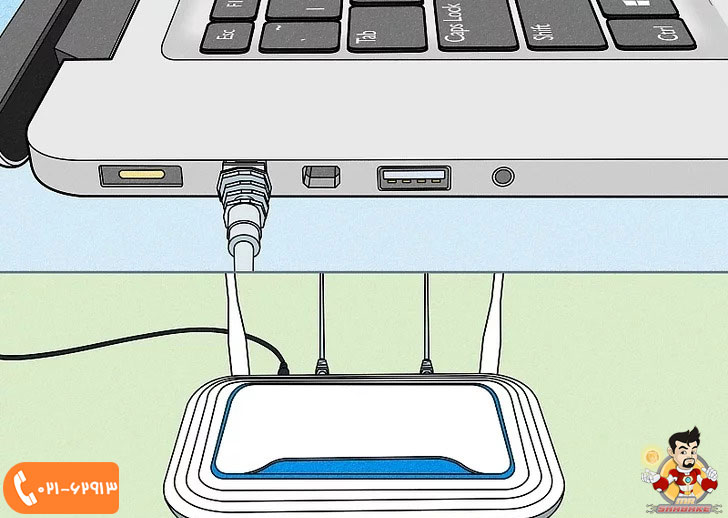
ورود به تنظیمات روتر TP-Link:
زمانی که تلفن و یا سیستم شما به روتر متصل شد. یک مرورگر وب باز کنید و آدرس زیر را در قسمت بالا (آدرس) تایپ کنید. در نتیجه اینتر را فشار دهید تا بتوانید از صفحه وب بازدید کنید.
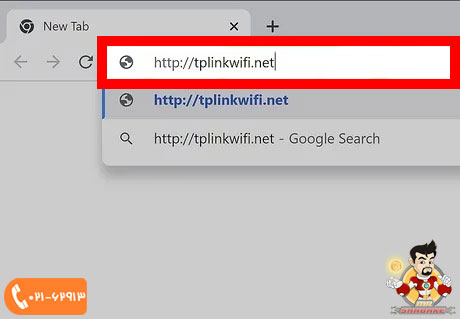
جهت امنیت کار خود، یک پسورد ورود برای مدیریت ایجاد کنید. در ابتدا رمز ورود جدید خود را تایپ کنید سپس رمز ورود خود را تایید کنید و در آخر بر روی کلمه starst کلیک نمایید.
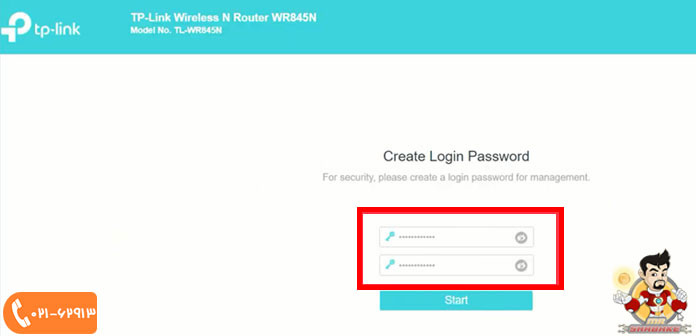
راه اندازی روتر را سریعا اجرا کنید تا اتصال اینترنت و تنظیمات بی سیم خود را به صورت دستی پیکربندی کنید. جهت ادامه راه اندازی روتر تی پی لینک خود، بر روی دکمه NEXT کلیک کنید.
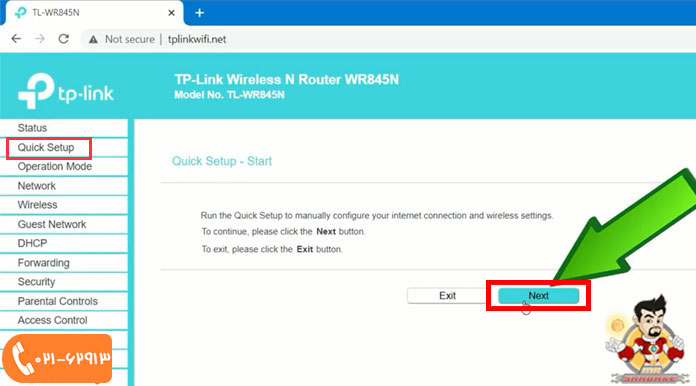
تنظیمات روتر تی پی لینک:
منطقه محلی خود را از بین لیست کشور های مختلف انتخاب کنید. بعد از آن بر روی دکمه بعدی کلیک کنید تا راه اندازی روتر TP-Link خود را ادامه دهید.
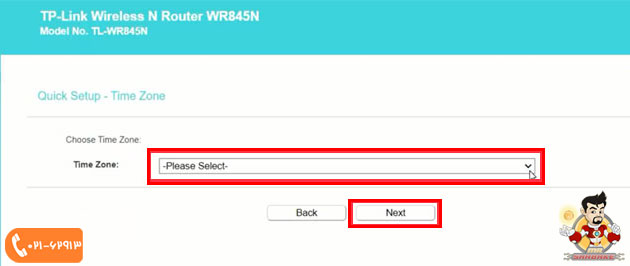
باید حالت عملکرد را انتخاب نمایید. گزینه اول یا Wireless Router را انتخاب کنید. بعد بر روی دکمه next کلیک کنید تا راه اندازی روتر تی پی لینک خود را بتوانید ادامه دهید.
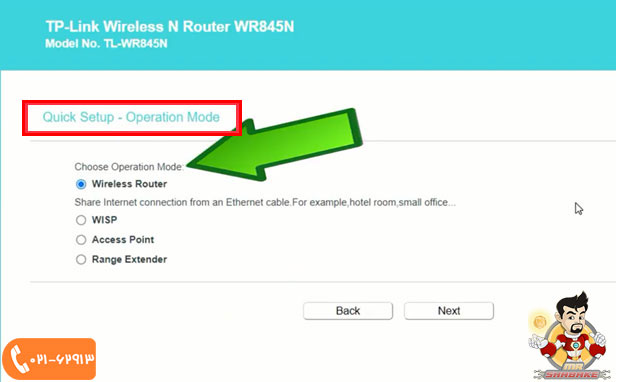
در این مرحله باید نوع اتصال و رمزگذاری را انتخاب نمایید که شامل Dynamic IP ،Static IP ،PPPoE ،L2TP ،PPTP است. در کشور ما ایران اصولا این تنظیمات را بر روی PPPOE میگذارند. اما شما یک راه حل دیگر هم نیز دارید این است که از ارائه دهنده خدمات اینترنت خود در رابطه با اتصال اینترنت و جزئیات مورد نظر آن سوال کنید. و در آخر بر روی کلید بعدی کلیک کنید تا راه اندازی روتر خود را ادامه دهید.
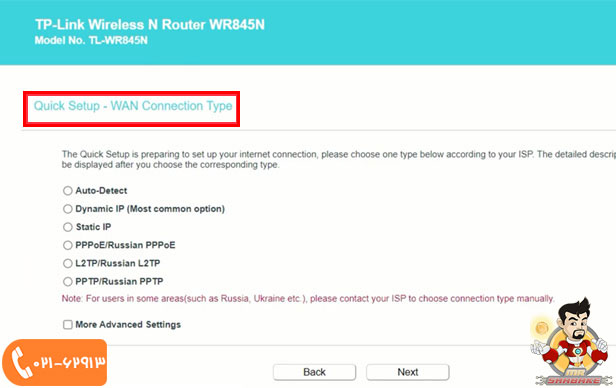
در این قسمت یک نام کاربری و رمز عبور PPPOE خود را که ارائه دهنده خدمات اینترنتی خودتان سرویس میدهد را وارد کنید. باید ابتدا نام کاربری اتصال PPPOE را تایپ کنید. در نتیجه رمز عبور اتصال PPPOE خود را تایپ کنید. در کادر آخری هم پسورد رمز عبور PPPOE خود را تایید کنید. در نتیجه برای ادامه راه اندازی روتر TP-Link روی دکمه Next کلیک کنید.
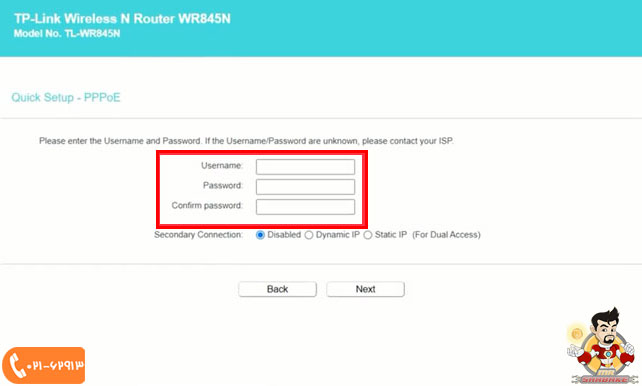
تنظیمات Wireless:
در صفحه بعدی، در کار اول باید نام شبکه بی سیم روتر تی پی لینک را تایید نمایید یا تغییر دهید. شما میتوانید این نام را در قسمت داده شده وارد کنید و در کارد بعدی که Region نام دارد باید مطمئن شوید که در قسمت انتخاب محله، کشور صحیح را برای منطقه انتخاب کنید تا قوانین آن بر اساس قوانین محلی تایید شود.
تنظیمات و انتخاب غلط ممکن است باعث تداخل شود. به علاوه شما باید یک رمز عبور برای امنیت و ایمن سازی شبکه بی سیم خود انتخاب کنید. رمزی که تنظیم کردید را در کادر کنار رمز عبور Wireless Password وارد کنید. پسورد بی سیم یا WI-FI باید حداقل 8 کاراکتر داشته باشد سپس بر روی دکمه بعدی کلیک کنید تا راه اندازی روتر تی پی لینک خود را ادامه دهید.
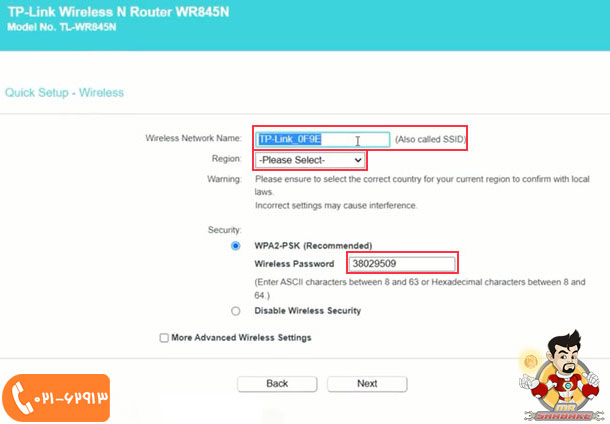
در این قسمت راه اندازی و نصب روتر تی پی لینک کاملا انجام شده است. اگر میخواهید تنظیمات را تغییر دهید روی back کلیک کنید برای ذخیره و اعمال تنظیمات خود، بر روی save کلیک کنید تا راه اندازی و پیکربندی روتر به اتمام برسد.
منبع :
نحوه تنظيم روتر تي پي لينک
:: بازدید از این مطلب : 547
|
امتیاز مطلب : 0
|
تعداد امتیازدهندگان : 0
|
مجموع امتیاز : 0

